توصيل/التحكم في أجهزة الكمبيوتر عبر الشبكة باستخدام KontrolPack

تحكم بسهولة في أجهزة الكمبيوتر على شبكتك باستخدام KontrolPack. وصّل وأدر أجهزة الكمبيوتر التي تعمل بأنظمة تشغيل مختلفة بكل سهولة.
هل سئمت إعادة تسجيل الدخول إلى تطبيق Discord على نظام Linux؟ هل تريد إجراء نسخ احتياطي لإعداداتك لتسهيل الأمر؟ تابع مع هذا البرنامج التعليمي ، وستعرف كل شيء عن كيفية النسخ الاحتياطي واستعادة إعدادات Discord على نظام Linux بسهولة!
اعرض إعدادات الفتنة
إذا قمت بتثبيت Discord على Linux عن طريق تنزيل حزمة DEB ، أو من خلال طريقة أخرى للحصول على البرنامج الذي لا يستخدم Snap أو Flatpak ، فسيتم حفظ جميع إعدادات البرنامج في المجلد الرئيسي الخاص بك ، داخل الدليل ~ / .config . لعرض محتويات هذا المجلد ، استخدم الأمر ls . تأكد من استخدام المعدل -a لمشاهدة أي ملفات مخفية في هذا الدليل.
للوصول إلى مجلد إعدادات Discord ، قم بما يلي:
القرص المضغوط ~ / .config / الخلاف
ثم ، اعرض محتويات Discord ، باستخدام ls .
ls -a
يجب أن يعمل استخدام القرص المضغوط ويتيح لك الوصول الفوري إلى إعدادات البرنامج على جهاز كمبيوتر يعمل بنظام Linux. إذا رفضت الأوامر المذكورة أعلاه العمل ولكن لديك تطبيق Discord مثبتًا ، فقد تحتاج إلى تسجيل الخروج وتسجيل الدخول مرة أخرى. بعد تسجيل الدخول مرة أخرى ، يجب أن تكون الإعدادات في الموقع الصحيح.
نسخ احتياطي لإعدادات الفتنة
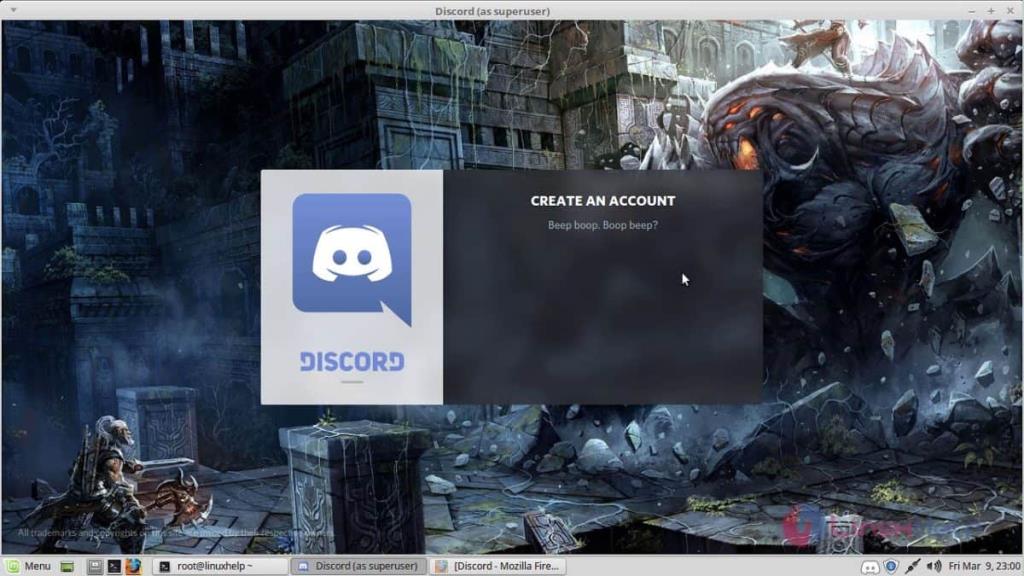
أفضل طريقة لعمل نسخة احتياطية من إعدادات تطبيق Discord لنظام التشغيل Linux هي إنشاء أرشيف Tar كامل ومضغوط لـ ~ / .config / discord. لإنشاء أرشيف Tar جديد ، قم بتحميل نافذة طرفية واستخدم الأمر CD للانتقال إلى مجلد ~ / .config .
ملاحظة: تعمل طريقة النسخ الاحتياطي هذه فقط مع إصدارات Discord التي يتم تثبيتها مباشرة على كمبيوتر Linux (Deb أو TarGZ أو AUR). قد لا يعمل مع حزمة Discord Flatpak أو Snap ، لأن هذه الإصدارات تستخدم إعداد نظام الملفات الخاص بها.
القرص المضغوط ~ / .config
استخدم الأمر tar لإنشاء أرشيف Tar جديد. للحصول على أفضل النتائج ، استخدم تنسيق TarGZ. إنه تنسيق مألوف ، وجميع أنظمة تشغيل Linux تعمل معه.
ملاحظة: بينما يُفضل TarGZ ، هناك أنواع أخرى من أرشيفات Tar يمكنك استخدامها مثل TarBz.
tar -czvf discord settings-backup.tar.gz خلاف
دع أداة أرشفة Tar تضغط وأنشئ ملف إعدادات Discord الخاص بك. عند اكتمال عملية الضغط ، استخدم الأمر mv في دليل المستندات.
mv discord-settings-backup.tar.gz ~ / المستندات
مع اكتمال النسخ الاحتياطي Discord ، لا تتردد في وضع هذا الملف على الإنترنت لحفظه. ومع ذلك ، فإن هذه النسخة الاحتياطية غير آمنة ، لذلك عليك القيام بذلك على مسؤوليتك الخاصة.
قم بتثبيت GPG
من الممكن أخذ ملف النسخ الاحتياطي الخاص بك وتحميله عبر الإنترنت ، لكنها فكرة سيئة. إنه مفتوح ، ويمكن لأي شخص العبث بهذا الملف واستخراجه واستخدامه للوصول إلى حساب Discord الخاص بك. لذلك ، إذا كنت تخطط لتخزين هذه النسخة الاحتياطية عبر الإنترنت ، فمن الجيد استخدام التشفير ، مثل GPG.
باستخدام أداة مثل GPG ، ستسمح لك بأخذ أرشيف Discord TarGZ الخاص بك والتشويش عليه والتأكد من أنك الوحيد الذي يمكنه الوصول إليه. قم بتثبيت GPG على نظام Linux الخاص بك عن طريق إدخال الأوامر أدناه لنظام التشغيل Linux الخاص بك.
أوبونتو
sudo apt تثبيت gpg
دبيان
sudo apt-get install gpg
قوس لينكس
sudo pacman -S gnupg
فيدورا
sudo dnf تثبيت gpg
OpenSUSE
sudo zypper تثبيت gpg
لينكس عام
GPG متاح على نطاق واسع في Linux. حتى أكثر التوزيعات غموضًا تمتلكها. للتثبيت ، ابحث في مدير الحزم عن "gpg".
تشفير النسخ الاحتياطي
الآن بعد أن عملت أداة تشفير GPG على جهاز كمبيوتر Linux الخاص بك ، ستتمكن من تشفير أرشيف Discord TarGZ. باستخدام Terminal ، قم بالقرص المضغوط إلى دليل المستندات ~ / ، حيث توجد النسخة الاحتياطية.
cd ~ / المستندات
بعد ذلك ، استخدم الأمر gpg لإنشاء ملف مشفر جديد. عند إنشاء ملف مشفر جديد ، تأكد من استخدام كلمة مرور آمنة. إذا لم تستخدم كلمة مرور آمنة ، فسيكون التشفير بلا فائدة.
ملاحظة: ألا يمكنك الحصول على كلمة مرور جيدة وآمنة؟ لقد قمت بتغطية موقع Strongpasswordgenerator.com !
gpg -c discord-settings-backup.tar.gz
سيؤدي تشغيل الأمر gpg إلى إخراج ملف جديد. يسمى هذا الملف discord-settings-backup.tar.gz . gpg . إنه مغلق تمامًا ولا يمكن للجميع الوصول إليه ما لم يتم إدخال رمز المرور الخاص.
استعادة النسخ الاحتياطي لإعدادات Discord
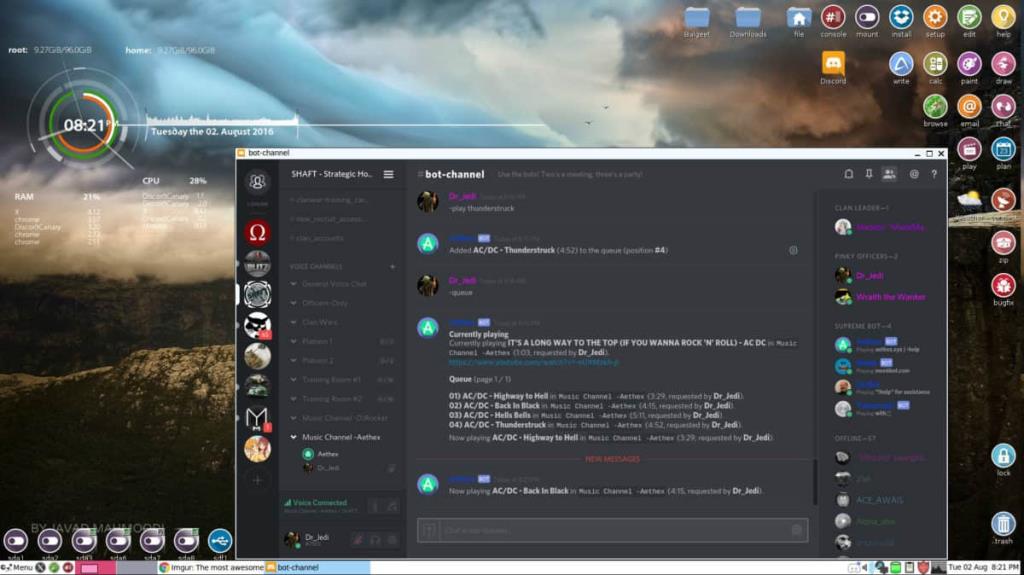
لاستعادة نسخة GPG الاحتياطية من Discord ، افتح نافذة طرفية. ثم استخدم مفتاح القرص المضغوط لنقل جلسة المحطة الطرفية إلى مجلد المستندات ~ / حيث يتم تخزين النسخة الاحتياطية.
cd ~ / المستندات
قم بعمل نسخة من النسخة الاحتياطية discord-settings-backup.tar.gz.gpg وضعها في المجلد ~ / .config في دليلك الرئيسي ، باستخدام الأمر cp .
cp discord-settings-backup.tar.gz.gpg ~ / .config
انقل من المجلد ~ / Documents إلى المجلد ~ / .config باستخدام الأمر CD .
القرص المضغوط ~ / .config
فك تشفير ملف النسخ الاحتياطي باستخدام الأمر gpg .
gpg discord settings-backup.tar.gz.gpg
بعد فك تشفير النسخة الاحتياطية ، حان الوقت لاستخراج أرشيف TarGZ لإعدادات Discord إلى المجلد ~ / .config . باستخدام الأمر tar ، قم باستخراج إعدادات Discord الخاصة بك.
tar xvf إعدادات الفتنة backup.tar.gz
يجب أن يؤدي تشغيل الأمر tar على الفور إلى استخراج واستعادة إعدادات Discord إلى جهاز كمبيوتر يعمل بنظام Linux.
تحكم بسهولة في أجهزة الكمبيوتر على شبكتك باستخدام KontrolPack. وصّل وأدر أجهزة الكمبيوتر التي تعمل بأنظمة تشغيل مختلفة بكل سهولة.
هل ترغب في تنفيذ بعض المهام المتكررة تلقائيًا؟ بدلًا من الضغط على زر يدويًا عدة مرات، أليس من الأفضل لو كان هناك تطبيق؟
iDownloade أداة متعددة المنصات تتيح للمستخدم تنزيل محتوى خالٍ من إدارة الحقوق الرقمية (DRM) من خدمة iPlayer التابعة لهيئة الإذاعة البريطانية (BBC). ويمكنها تنزيل كلا الفيديوين بصيغة .mov.
لقد قمنا بتغطية ميزات Outlook 2010 بمزيد من التفاصيل، ولكن نظرًا لأنه لن يتم إصداره قبل يونيو 2010، فقد حان الوقت لإلقاء نظرة على Thunderbird 3. هناك
يحتاج الجميع إلى استراحة بين الحين والآخر، فإذا كنت تبحث عن لعبة شيقة، جرّب Flight Gear. إنها لعبة مجانية مفتوحة المصدر ومتعددة المنصات.
MP3 Diags هي الأداة الأمثل لإصلاح مشاكل ملفاتك الصوتية. يمكنها وسم ملفات MP3 بشكل صحيح، وإضافة أغلفة الألبومات المفقودة، وإصلاح خلل VBR.
تمامًا مثل جوجل ويف، أحدثت خدمة جوجل فويس ضجة كبيرة حول العالم. تهدف جوجل إلى تغيير طريقة تواصلنا، وبما أنها أصبحت
هناك العديد من الأدوات التي تتيح لمستخدمي فليكر تنزيل صورهم بجودة عالية، ولكن هل هناك طريقة لتنزيل مفضلات فليكر؟ لقد وصلنا مؤخرًا
ما هو أخذ العينات؟ وفقًا لويكيبيديا، "هو عملية أخذ جزء، أو عينة، من تسجيل صوتي واحد وإعادة استخدامه كأداة أو
مواقع جوجل هي خدمة من جوجل تتيح للمستخدم استضافة موقع ويب على خادم جوجل. ولكن هناك مشكلة واحدة، وهي عدم وجود خيار مدمج للنسخ الاحتياطي.



![قم بتنزيل FlightGear Flight Simulator مجانًا [استمتع] قم بتنزيل FlightGear Flight Simulator مجانًا [استمتع]](https://tips.webtech360.com/resources8/r252/image-7634-0829093738400.jpg)




